
Как на Андроид скопировать контакты с СИМ карты на телефон. Перенос контактов – самый болезненный вопрос при смене телефона. Особенно острой это проблема является для тех, кто впервые приобрел смартфон и пока что хранит все свои контакты внутри SIM карты. Из этой статьи вы сможете узнать, как на Андроид скопировать контакты с СИМ карты на телефон.
Шаг № 1. Откройте приложение «Контакты».
Для начала вам нужно открыть приложение «Контакты». Обычно ярлык данного приложение находится в низу экрана и доступен с любого рабочего стола.
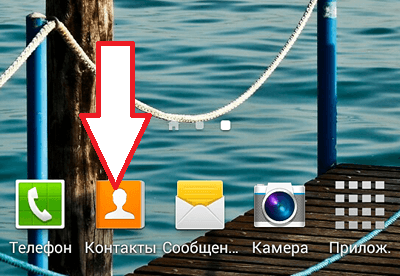
Шаг № 2. Откройте основное меню приложения «Контакты» и выберите пункт «Импорт / Экспорт».
Дальше вам нужно открыть основное меню приложение «Контакты». Это делается при помощи специальной кнопки в интерфейсе приложения или сенсорной кнопки «Контекстное меню» на вашем Андроид устройстве. После открытия меню выберите пункт «Импорт / Экспорт».
Как переместить контакты с сим карты на телефон и обратно Samsung Galaxy
Обратите внимание, в вашем Андроиде данный пункт меню может называться по-другому. Например, на некоторых устройствах он называется «Копировать контакты».

Шаг № 3. Выберите пункт меню «Импорт с SIM-карты».
После выбора пункта «Импорт / Экспорт» перед вами откроется еще одно меню. Здесь нужно выбрать пункт «Импорт с SIM-карты».
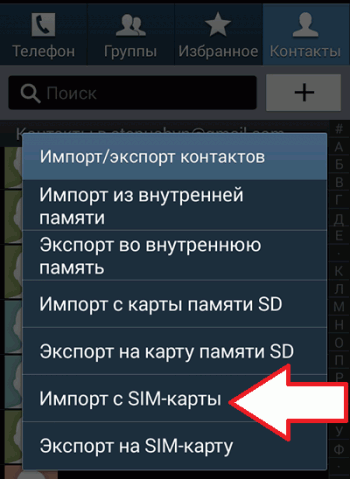
Шаг № 4. Выберите место для сохранения контактов с SIM карты.
Дальше вам нужно указать, куда вы хотите скопировать контакты с СИМ карты: в память устройства или в сервис Google-контакты.
Рекомендуем использовать именно Google-контакты. В этом случае при смене смартфона вам уже не придется копировать контакты с СИМ карты. Вместо этого вам будет достаточно ввести логин и пароль от вашего Google аккаунта и все ваши контакты автоматически загрузятся на ваш телефон.
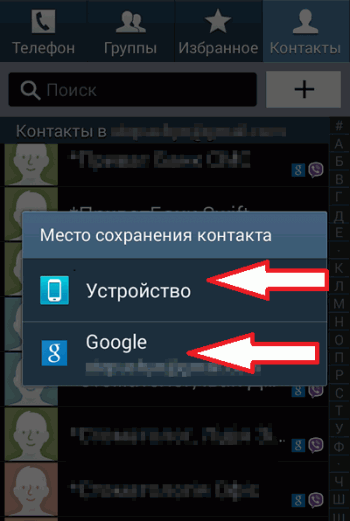
После выбора места хранения контактов, ваши контакты будут скопированы с СИМ карты и сохранены.
Источник: upgrade-android.ru
Как переместить контакты с СИМ на телефон

С учетом интенсивности современного общения, перечень активных контактов может насчитывать сотни позиций. Забивать каждый раз такой большой объем информации в новое устройство – незавидная перспектива. Поэтому для облегчения жизни пользователей существует опция, как с симки перенести контакты на телефон.
Существует три принципиальных варианта для хранения записей:
- внутренняя память телефона;
- sim-карточка;
- облачные сервисы от Google или Apple.
Процесс использования удаленных сервисов и сверка соответствия с актуальными данными называется синхронизацией и представляет собой отдельный процесс.
В этой статье предлагаем рассмотреть вариант сохранения контактов на симку, ее последующий физический перенос на новое устройство и распаковка содержащейся информации в новом смартфоне.
Как перенести номера с симки на телефон
Главный принцип операции в том, чтобы сначала контакт на симку записать, а после этого извлечь эту информацию на новый смартфон. Общий принцип выполнения этапов следующий:
- физически извлекаем карточку из старого устройства и вставляем ее в новое;
- включает смартфон и дожидается загрузки системы;
- переходим в раздел меню «Контакты» или «Адресная книга»;
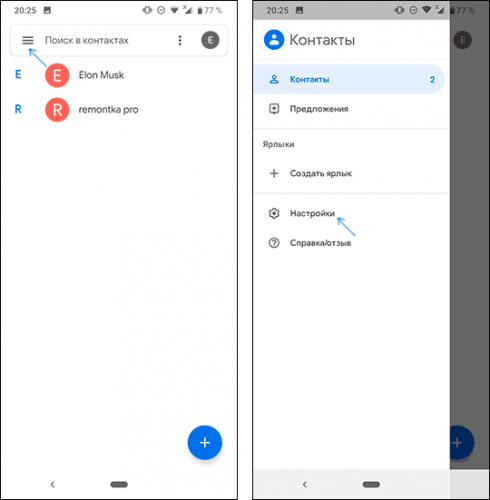
- вызываем контекстное меню. Для этого нужно нажать на иконку в виде трех точек, расположенных вертикально. Обычно этот значок располагается в правом верхнем углу рабочего экрана;
- в открывшемся списке нужно найти функцию импорта имеющихся данных с SIM;
- подтверждение операции выполняется через клавишу «ОК»;
- после этого запустится процесс копирования. Нужно дождаться его завершения.
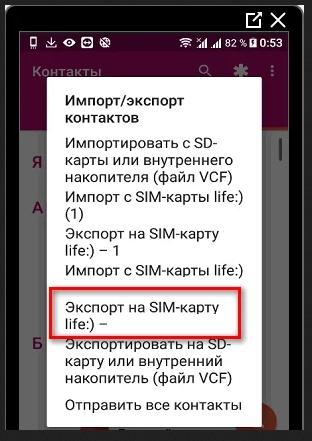
Иногда в ходе распаковки возникают ошибки. Чаще всего они вызваны разными требованиями к формату контакта в записной книжке. Например, может быть проблема со слишком длинными именами. Все вопросы можно решить в рабочем режиме в процессе проведения распаковки. Проблемные записи можно будет просто переименовать.
Перенос контактов с симки на телефон гарантировано будет успешен, если разъемы для sim на гаджетах будут одинаковыми. Настоятельно не рекомендуем самостоятельно обрезать пластик, так как это может привести к деформации основного чипа и полной потере информации.
Как импортировать контакты с Андроида на СИМ-карту
С развитием удаленных сервисов хранения информации, функция по переносу базы телефонных номеров на sim-карту постепенно теряет актуальность. Однако, если вы предпочитаете хранить данные на физическом носителе, не стоит списывать со счетов этот вариант.
Недостаток симки как инструмента хранения:
- ограниченное количество номеров – 250 единиц, а старые модели сохранят всего 100 строк;
- урезанный объем хранимых сведений – имя и номер (без адресов почты и иных пометок);
- лимит по количеству символов при описании человека.
Тем не менее бывают жизненные ситуации, когда этот инструмент выручает. Процесс записи номеров на карточку от сотового оператора достаточно прост и реализуется штатными функциями. Скачивание дополнительных программ не требуется. Чтобы выполнить операцию, последовательно выполните ряд шагов:
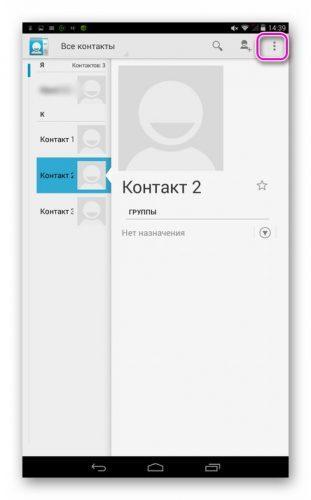
- заходим в приложение «Контакт», для этого кликаем по соответствующей иконке на рабочем столе или основного меню;
- обращаемся к расширенным опциям через иконку в виде трех точек в правом углу сверху;
- находим раздел «Импорт и экспорт»;
- далее система попросит указать устройство, с которого будет осуществлено копирования данных;
- затем указываем ресурс для записи (в нашем случае, сим-карточка);
- завершение операции происходит при нажатии кнопки «ОК».
Будет запущен процесс, по окончании которого появится уведомление об успешном выполнении. Также у контактов, которые находятся в памяти sim появится отдельный рыже-серый прямоугольный маркер.
Перед физическим переносом СМИ-карты проверьте еще раз путь, где контакт сохранен. В каждой строке есть варианты хранения: телефон, sim, облако.
Где лучше хранить контакты в телефоне
Среди трех вариантов хранения каждый имеет свои плюсы и недостатки.
Внутренняя память
Внутренняя память телефона – самый распространенный вариант, он наиболее быстрый и удобный. Современные смартфоны предоставляют солидный объем памяти под эти цели. Главный минус этого метода – при утере или поломке телефона, восстановить данные не получится.
Облачные хранилища
Облачные технологии – относительно новый вариант решения проблемы. При утере устройства, адресная книга восстановится за считанные секунды. Однако, для оперативного обновления нужно постоянное подключение к Интернету. Также следует серьезно относиться к сохранности личных данных для входа в аккаунт. Дополнительный плюс – контакты можно редактировать на других устройствах одновременно.
Сим-карта
Сим-карта – старый-добрый способ с определенными ограничениями. Среди плюсов метода: оперативность, независимости от связи и соединения с интернетом, высокая степень безопасности, работа с разными моделями устройств. В том числе старого образца. Однако, контакты физически привязываются к симке. Если вы ее потеряете и восстановите, то адресной книги на новой карточке не будет.
Наиболее оптимальный вариант – комбинирование способов хранения.
Александра
Работаю в сфере ИТ и разработки устройств. Считаю, что хорошая инструкция снимает 90% вопросов. Открыта к вопросам и комментариям
Задать вопрос
Вопрос эксперту
Почему я не вижу возможности выхода контекстного меню при заходе в раздел «Контакты»?
В случаях, когда вам требуется проведения синхронизации адресной книги, нужно зайти не просто в адресную книгу через журнал звонков, а в полноценное приложение «Контакты». Для этого зайдите в основное меню устройства и выберите соответствующую иконку из списка.
Как выполнить операцию на телефонах марки Самсунг?
Путь следующий: Контакты – Управление контактами – Переместить – Импорт/экспорт – выбор источника – Готово
Как избежать дублирования контактов?
Есть две принципиальные функции: копирование и перемещение. Последняя возможность доступна не на всех смартфонах. Из-за этого может возникнуть задвоение адресной книги. Для исключения этого нужно будет очистить информацию на сим (есть отдельная функция) или во внутренней памяти устройства для связи.
Также можно использовать специальные утилиты. Например, SIM Tool ManagerSIM Tool Manager.
Почему некоторые контакты странно записаны?
При экспорте данных на сим-карту записи на кириллице сокращаются до 6 первых символов. Из-за этого запись может стать неузнаваемой. Придется перенабирать описание вручную.
Почему один контакт дублируется в записной книге?
Если к одному описанию было привязано несколько номеров телефона, то они сохранятся на сим-карте как разные контакты. Чтобы снова объединить данные придется использовать дополнительное приложение. Например, Copy to SIM Card.
Источник: tarifkin.ru
Перенос контактов с сим карты на телефон

Память SIM карты обычно позволяет вместить не больше 255 телефонных номеров. Кроме того поломка SIM карты не позволит восстановить номера из памяти. Поэтому уместно переместить контакты в Google аккаунт или память мобильного устройства. Из статьи вы узнаете, как перенести телефонные номера с SIM карты в память телефона на примере наиболее распространенного приложения Контакты Google.
Как переместить контакты с SIM карты в память телефона
Описанный порядок действий актуален для Android версий 6.0+ и всех версий приложения Контакты Google. В некоторых устройствах данное приложение предустановленно по умолчанию и именуется «Контакты». Инструкция: 1. Установите или запустите приложение Контакты Google.
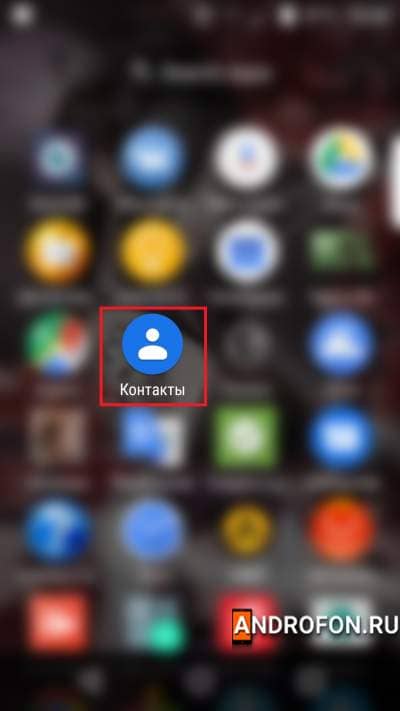
2. В верхнем левом углу нажмите на кнопку в виде трех полос для отображения дополнительных действий.
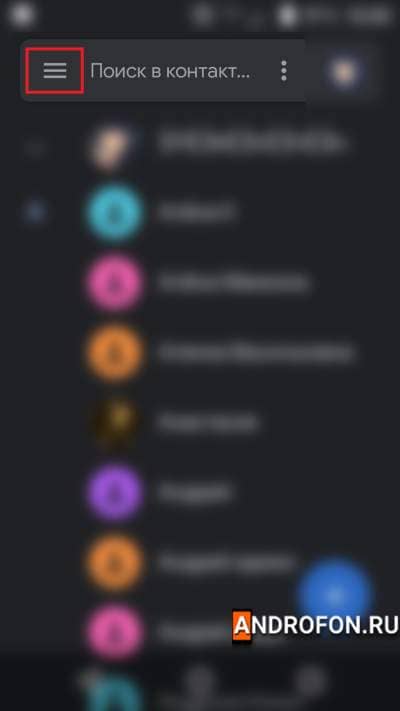
3. В появившейся панели выберите пункт «настройки».
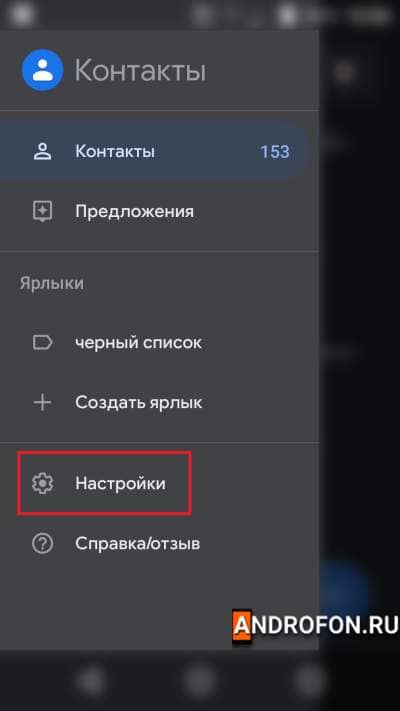
4. В следующем меню опуститесь в самый конец до раздела «Управление контактами», где выберите пункт «Импорт контактов».
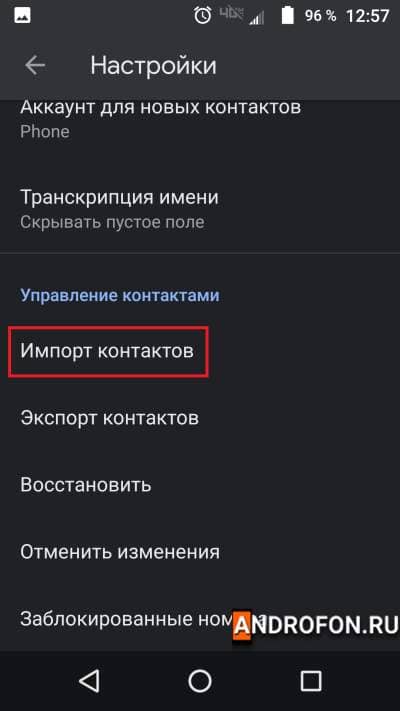
5. Во всплывающем окне выберите вариант импорта – SIM карта. Подтвердите действие нажатием кнопки «ОК».
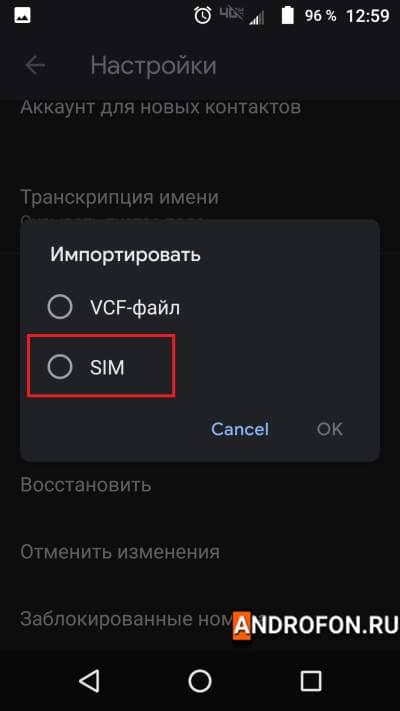
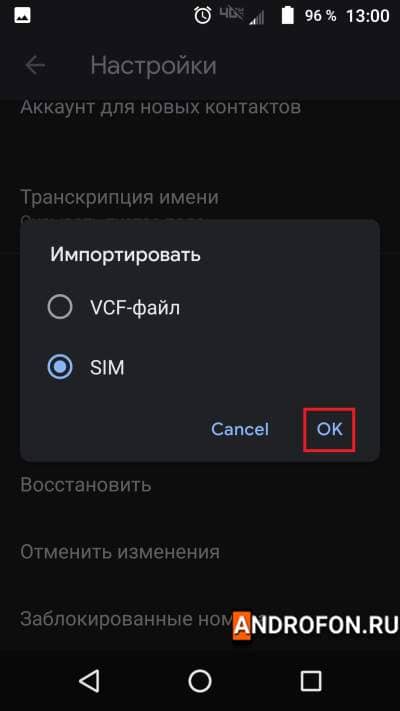
6. Далее выберите контакты, что следует сохранить.
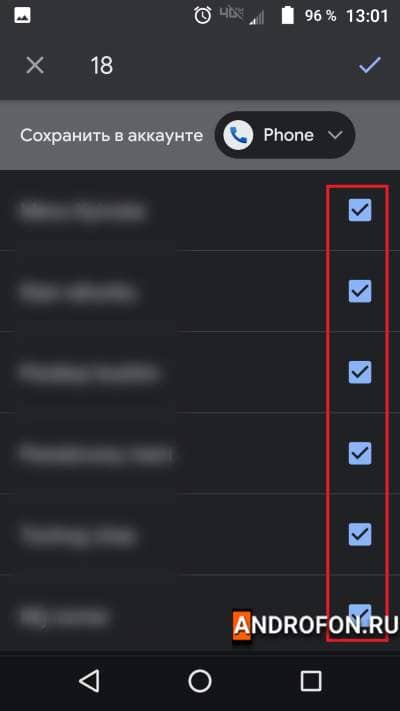
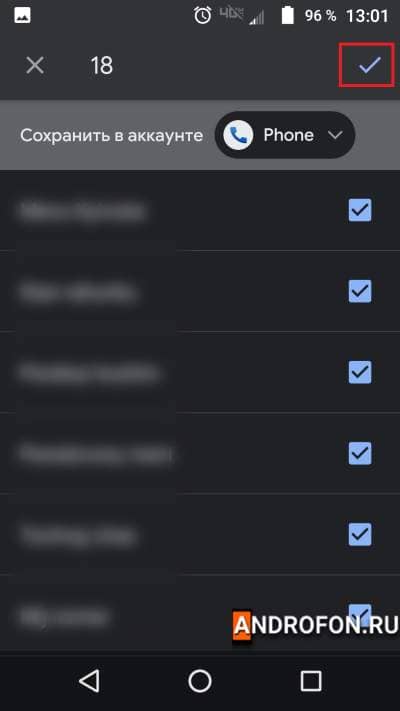
В завершение нажмите на кнопку в правом верхнем углу. После чего произойдет мгновенный перенос контактов.
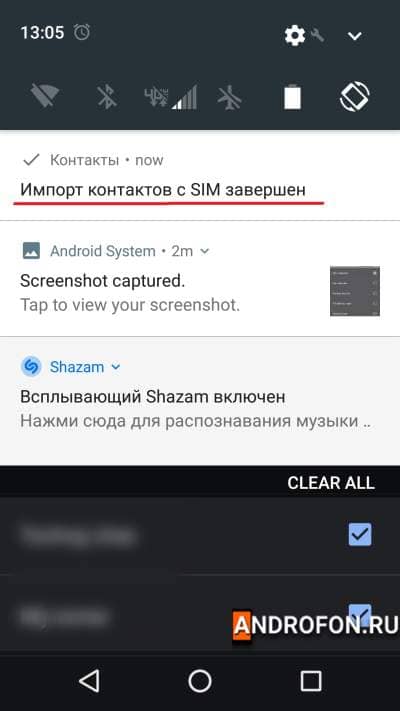
Видео инструкции
Вывод
В статье детально описано, как выполнить перенос контактов с сим карты на телефон. Метод пригодится на случай, если память карточки заполнена или требуется сделать резервную копию. Какие у вас имеются вопросы? Оставляйте сообщения в комментариях под статьей.
Источник: androfon.ru